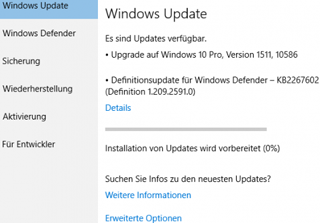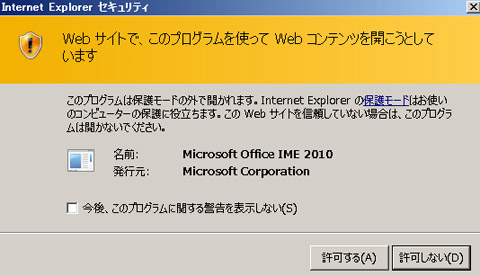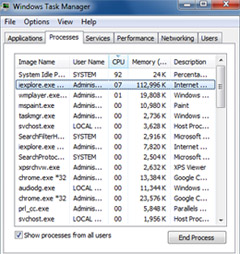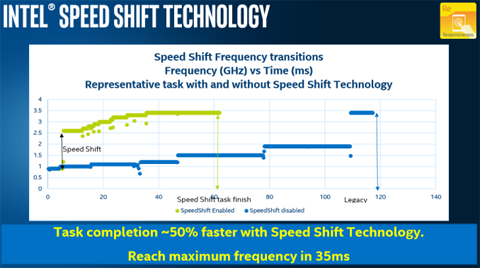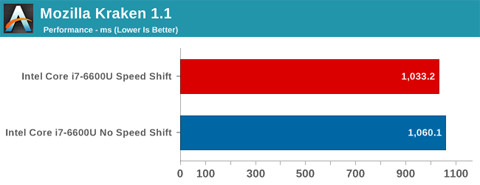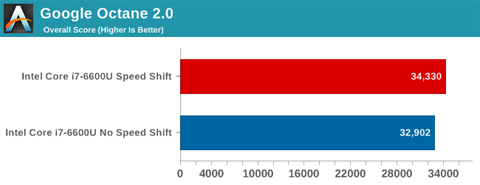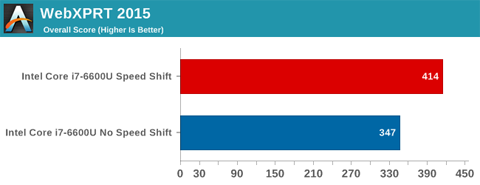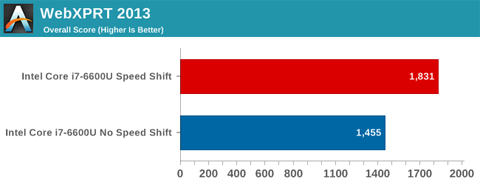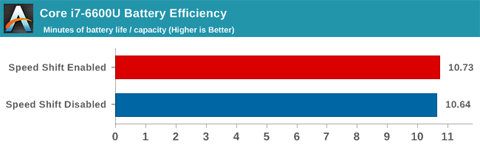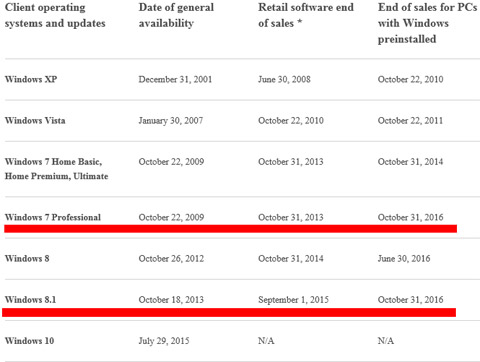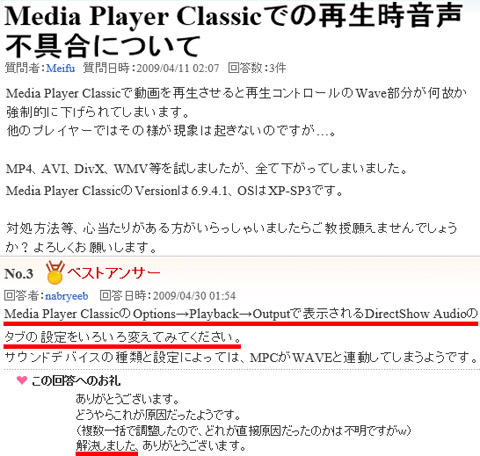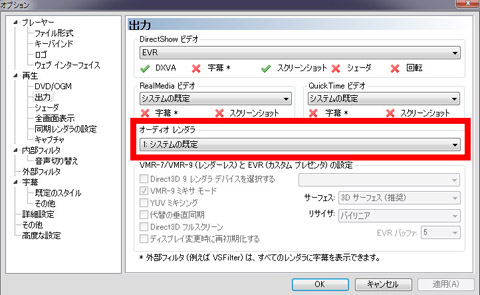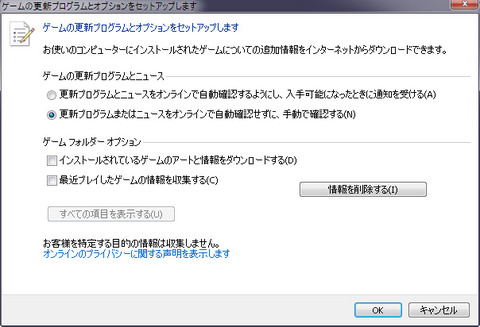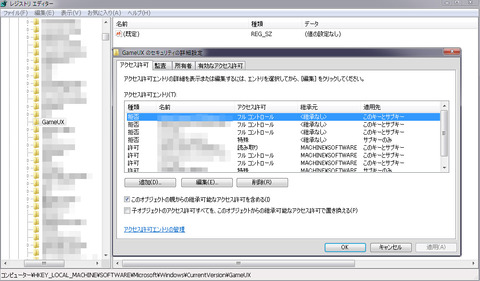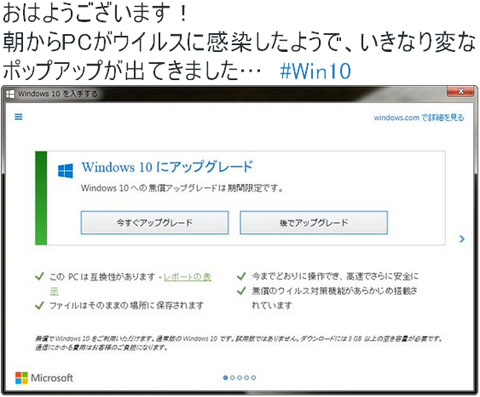
(ソース:https://twitter.com/yohgen_labS/status/670031968755544066/photo/1)
↑ツイッターで同様の報告がいくつかチラホラ。
↓2chでも同じ報告がありました。
692:名無し~3.EXE:2015/11/25(水) 12:28:14.93 ID:+Zmp8npv.net
おいおい、さっきPC起動したら田のヤローがポップアップしてきて
無償アップグレードは期間限定云々で今すぐか後でか聞いてきたから
ハイハイ後々って感じで後でを選んだらダウンロード始めやがった。
停止したけどよ~、分かりにくいんだよ。
そんでWindows Updateにはデフォルトチェック入った状態で
Windows 10 Home、バージョン 1511、10586 にアップグレード
こいつが増えてるし。
非表示にしたけどよ~、前にデフォルトチェック入れてたのは社員のミスって言ってたのに
何でまた入ってるんだよ。
ホント勘弁してほしいわ。
心情的には責任者死んでほしいわ。
709:名無し~3.EXE:2015/11/27(金) 02:46:40.71 ID:7JwVGBna.net
>>692
さっき同じ目に・・・
自分は「後でアップグレード」選んだ後、勝手にダウンロード、インストール始めたから、
アップグレード自体は後で自分の好きな時に開いて始められるもんだとばかり思って
そのままにしておいたら、
約束破りの「時間を設定してアップグレード」「今すぐアップグレード」選択×無し窓が出てきて、
ずっと何ヶ月も先の時間を設定しようとしたら最遅が12月1日までしか無くて、仕方ないから
12月1日の7時を選択したんだよ。
そしたら恐ろしいことに、「スケジュールしたアップグレードの時間まで間もなくです」っていう
カウントダウン付き窓が現れた。
それも あと59分前!!!!
なんて詐欺だよ!
それで、すべてのプログラムから削除しようとし
710:名無し~3.EXE:2015/11/27(金) 04:17:30.19 ID:Kdu+aa6B.net
Windows10にアップグレードする ってデカいポップアップ出たから「後でする」を選択したのに勝手に進んでいきやがったww
「アップグレードは期間限定です」だってよ
そんな事知ってるわw 勝手にアップグレードしようとするな
715:名無し~3.EXE:2015/11/27(金) 07:33:37.35 ID:4hySmZrY.net
>>710
俺もだわwww
タスクマネージャーで落としてやった。
いい加減にしろ
今のところ、これが発生する原因は判明しておりません。が、Win10関連のパッチやらWindowsUpdateの設定が自動やらのどれかが原因でしょう。管理人のPCでは発生しておりません。
Windows10にアップグレードする気がなく、ポップアップが鬱陶しいと思った方は下記の記事を参考にどうぞ。